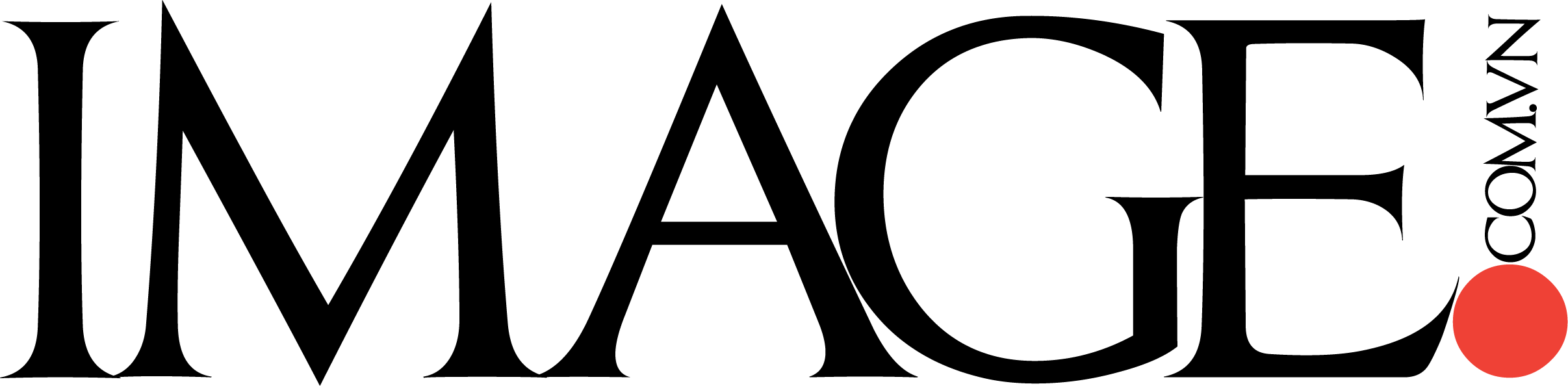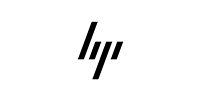Chưa phân loại
ứng dụng chụp ảnh pc
Những Ứng Dụng Chụp Ảnh Màn Hình Máy Tính Đỉnh Cao Bạn Không Thể Bỏ Qua
Chụp ảnh màn hình máy tính là một thao tác phổ biến trong công việc và học tập, giúp bạn ghi lại thông tin, chia sẻ nội dung hoặc lưu trữ tài liệu một cách nhanh chóng và tiện lợi. Bài viết này sẽ giới thiệu đến bạn những ứng dụng chụp ảnh màn hình PC mạnh mẽ, giúp bạn thực hiện công việc này dễ dàng và hiệu quả nhất. Bạn sẽ khám phá các phần mềm tốt nhất trên thị trường, các tính năng nổi bật và mẹo sử dụng để tối ưu hóa trải nghiệm của mình.
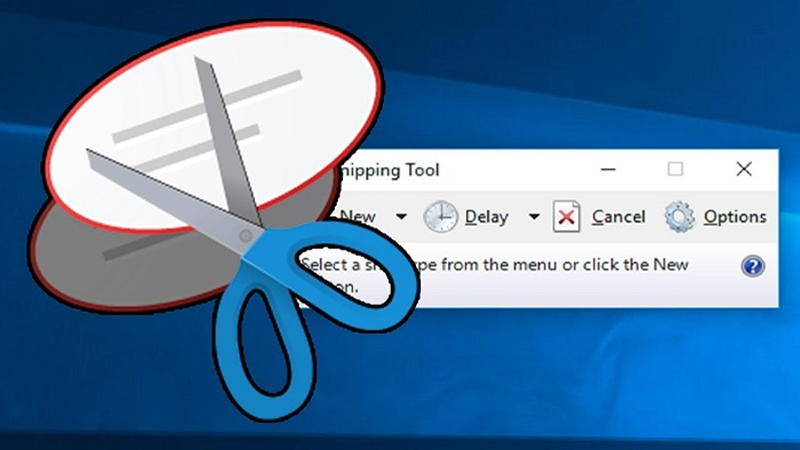
Tại Sao Nên Sử Dụng Ứng Dụng Chụp Ảnh Màn Hình?
Trước khi đi vào chi tiết các phần mềm, hãy cùng điểm qua lý do tại sao việc sử dụng ứng dụng chụp ảnh màn hình lại quan trọng đến vậy:
- Lưu trữ nhanh chóng: Bạn có thể lưu lại những hình ảnh quan trọng, ghi chú, hoặc thông tin mà không cần phải ghi lại bằng tay.
- Chia sẻ dễ dàng: Việc gửi hình ảnh thay vì văn bản giúp việc giao tiếp trở nên trực quan và dễ hiểu hơn, đặc biệt là trong các cuộc thảo luận trực tuyến.
- Quản lý tài liệu: Ứng dụng chụp ảnh màn hình giúp bạn sắp xếp thông tin, tài liệu một cách trực quan và dễ dàng truy cập lại sau này.
Các Ứng Dụng Chụp Ảnh Màn Hình Máy Tính Phổ Biến
Dưới đây là danh sách những ứng dụng chụp ảnh màn hình PC được nhiều người tin dùng, giúp bạn dễ dàng thực hiện công việc này với độ chính xác và chất lượng cao.
1. Snipping Tool (Windows)
Snipping Tool là một ứng dụng chụp ảnh màn hình được tích hợp sẵn trong hệ điều hành Windows, giúp người dùng dễ dàng chụp màn hình một cách nhanh chóng.
Tính năng nổi bật:
- Cho phép chụp toàn bộ màn hình hoặc chỉ một vùng nhất định.
- Hỗ trợ công cụ đánh dấu, chú thích và cắt xén hình ảnh.
- Đơn giản và dễ sử dụng.
Lưu ý: Tuy tính năng không quá mạnh mẽ, nhưng Snipping Tool đủ đáp ứng nhu cầu cơ bản của người dùng.
2. Lightshot
Lightshot là một công cụ chụp ảnh màn hình miễn phí với giao diện cực kỳ dễ sử dụng và nhiều tính năng mạnh mẽ.
Tính năng nổi bật:
- Chụp màn hình một cách chính xác và nhanh chóng.
- Cung cấp công cụ chỉnh sửa ảnh ngay sau khi chụp.
- Hỗ trợ chia sẻ ảnh qua Internet thông qua một liên kết.
3. Greenshot
Greenshot là một phần mềm chụp ảnh màn hình PC nổi bật với khả năng chụp màn hình nhanh và cung cấp công cụ chỉnh sửa mạnh mẽ.
Tính năng nổi bật:
- Hỗ trợ chụp toàn bộ màn hình, một cửa sổ cụ thể, hoặc chỉ một vùng chọn.
- Cung cấp các công cụ chỉnh sửa ảnh tích hợp sẵn.
- Hỗ trợ lưu ảnh dưới nhiều định dạng khác nhau.
4. Snagit
Snagit là một công cụ mạnh mẽ dành cho những người cần một ứng dụng chụp ảnh màn hình PC chuyên nghiệp. Với Snagit, bạn có thể chụp và chỉnh sửa hình ảnh với nhiều tùy chọn linh hoạt.
Tính năng nổi bật:
- Hỗ trợ chụp màn hình, quay video và chụp ảnh cuộn.
- Công cụ chỉnh sửa ảnh mạnh mẽ, bao gồm cắt ghép, chèn văn bản và hình vẽ.
- Hỗ trợ tích hợp với các phần mềm khác như Microsoft Office và Google Drive.
5. ShareX
ShareX là một ứng dụng mã nguồn mở cực kỳ mạnh mẽ, hỗ trợ nhiều tính năng chụp ảnh màn hình và quay video.
Tính năng nổi bật:
- Hỗ trợ chụp ảnh màn hình toàn bộ hoặc vùng chọn.
- Tính năng quay màn hình và chụp ảnh cuộn (scrolling capture).
- Hỗ trợ tải lên các dịch vụ lưu trữ đám mây như Dropbox, Google Drive, Imgur, và nhiều dịch vụ khác.
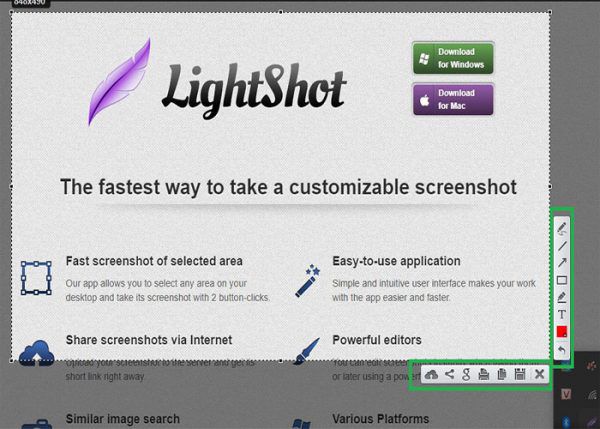
Cách Sử Dụng Ứng Dụng Chụp Ảnh Màn Hình
Dù bạn sử dụng bất kỳ ứng dụng nào, các bước cơ bản để chụp ảnh màn hình PC đều tương tự nhau. Dưới đây là hướng dẫn tổng quát về cách sử dụng các công cụ này.
Bước 1: Cài Đặt Ứng Dụng
Đầu tiên, bạn cần tải và cài đặt ứng dụng chụp ảnh màn hình mà bạn yêu thích. Các ứng dụng như Lightshot, Greenshot, hay Snagit đều có phiên bản miễn phí và trả phí.
Bước 2: Chọn Phương Thức Chụp
Sau khi mở ứng dụng, bạn có thể chọn phương thức chụp như:
- Chụp toàn bộ màn hình: Chụp toàn bộ nội dung trên màn hình.
- Chụp cửa sổ: Chụp một cửa sổ ứng dụng cụ thể.
- Chụp vùng chọn: Kéo và chọn một phần của màn hình để chụp.
Bước 3: Chỉnh Sửa và Lưu Ảnh
Một số ứng dụng cho phép bạn chỉnh sửa ngay sau khi chụp ảnh, ví dụ như Lightshot và Snagit. Bạn có thể thêm văn bản, vẽ lên ảnh hoặc cắt xén theo ý muốn.
Sau khi hoàn tất, bạn chỉ cần lưu ảnh vào máy tính hoặc chia sẻ trực tiếp qua các nền tảng như Google Drive hay Dropbox.
Những Mẹo Chụp Ảnh Màn Hình Hiệu Quả
Để tối ưu hóa quá trình chụp ảnh màn hình PC, dưới đây là một số mẹo hữu ích:
- Chọn đúng khu vực: Khi chọn vùng cần chụp, hãy chắc chắn rằng bạn chỉ chụp phần cần thiết để tránh hình ảnh quá rối và không cần thiết.
- Sử dụng phím tắt: Hầu hết các ứng dụng chụp ảnh màn hình đều có phím tắt, giúp bạn nhanh chóng chụp mà không cần phải mở cửa sổ ứng dụng.
- Chỉnh sửa ngay lập tức: Nếu bạn cần làm nổi bật một phần nào đó trên ảnh, đừng quên sử dụng các công cụ chỉnh sửa ảnh có sẵn trong ứng dụng.
FAQ (Câu Hỏi Thường Gặp)
1. Ứng dụng chụp ảnh màn hình miễn phí nào tốt nhất?
Một trong những ứng dụng miễn phí tốt nhất hiện nay là Lightshot và Greenshot. Chúng đều cung cấp các tính năng mạnh mẽ và dễ sử dụng.
2. Ứng dụng nào có thể chụp ảnh cuộn trên màn hình?
ShareX và Snagit là những công cụ hỗ trợ chụp ảnh cuộn, rất hữu ích khi bạn muốn chụp một trang web dài hoặc tài liệu kéo dài.
3. Tôi có thể chỉnh sửa ảnh sau khi chụp không?
Các ứng dụng như Snagit và Lightshot cho phép bạn chỉnh sửa ảnh ngay sau khi chụp, thêm văn bản, vẽ hoặc làm mờ các phần không cần thiết.
Kết Luận
Chụp ảnh màn hình là một công cụ hữu ích trong công việc và học tập. Với những ứng dụng chụp ảnh màn hình PC đã được giới thiệu, bạn có thể dễ dàng ghi lại thông tin, chia sẻ và lưu trữ tài liệu một cách hiệu quả. Dù bạn là người dùng cơ bản hay chuyên nghiệp, các phần mềm như Lightshot, Greenshot, ShareX và Snagit đều cung cấp những công cụ mạnh mẽ để đáp ứng nhu cầu của bạn.
Hãy thử ngay một trong những ứng dụng trên và trải nghiệm sự tiện lợi mà nó mang lại!